- 取引
- 自動販売
- NetTradeX自動販売
- 履歴バーでの作業
履歴バーでの作業
履歴バーにおける動作はNetTradeXAdvisorsのデータベースストーリーバー画面にて作成できます。 すべてのバーに関する情報は、次のように格納されます。時間バー、オープニング価格(オープン)、最高価格(高)、最低価格(低)、終値(クローズ)と量(ボリューム)です。ローカル履歴に保存されていないデータを取引戦略テスタから要求、見積書を更新する取引戦略のテスターを使用したり、履歴データベースウィンドウ経由でサーバーからダウンロードできます。ターミナルを閉じた時点で履歴は自動的にドキュメント\NetTradeXアドバイザーズ\ベース\ 口座タイプ_社名\履歴フォルダに500000バーまで保存されます。
履歴データベース下記の操作を可能とします:
- 選択したペアの履歴バーをダウンロードして、日付範囲を指定
- 外部ファイルからのインポート履歴バーを作成
- 外部ファイルにバーの履歴をエクスポート
- 価格バーを表形式で表示
バーの履歴を、例えば、テクニカル分析やアドバイザテスター(テスターアドバイザー)で戦略テストとしてを利用し使用することができます。過去のデータのエクスポートは、数学的なプログラムの中でデータを使用する必要があります。
履歴データベースを開くためには 表示 メニューの 履歴データベース を選択ください。
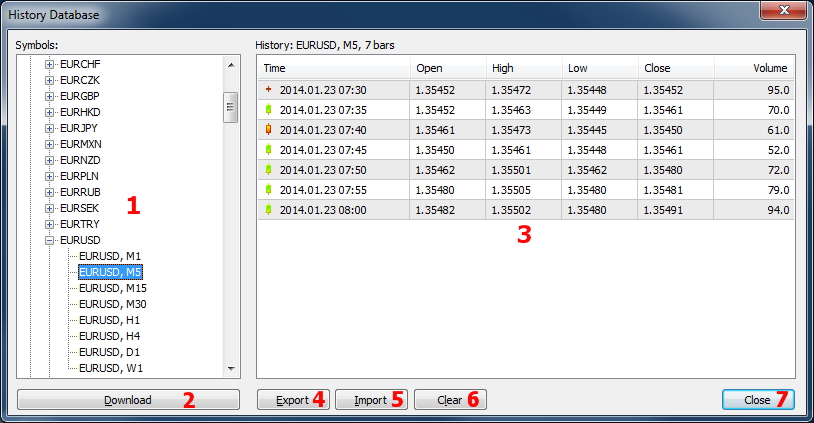
履歴データベース画面には次の情報が含まれています:
- エクスポート、インポートするために選択ペアと期間をドロップダウンやバー上のデータを表示
- バーをサーバーからダウンロードするために'Download'ボタン
- テーブルに、現在のバーが表示されます
- CSV ファイルにエキスポートするための'Export'ボタン
- CSV ファイルにインポートするための'Import'ボタン
- バーを削除するための'Clear'ボタン
- 画面を閉じるための'Close'ボタン
ロードされた履歴バー表示
履歴バー表示するために、通貨ペアとタイムフレームを選択することが十分です。その結果、ターミナルの既存のデータは、右側の表に表示されています。また、ダウンロードしたデータの範囲を拡大する必要があるかもしれません。これを行うには、ボタン「ダウンロード」をクリックし、シンボルの時間枠、時間範囲を指定し、「OK」をクリックしてください。このメッセージが表示されたらと、サーバーからのデータのダウンロードを開始。ダウンロードが完了すると、データを表に表示されています。
バー履歴のエキスポート
ターミナルは、データをCSVファイルで最も忙しいバーをエクスポートすることができます。バーをエクスポートするには、サーバーからデータをダウンロードするには、「ダウンロード」ボタンを使用する場合に必要なデータは、テーブルに表示されていることを確認します。「エクスポート」をクリックすると、新しいファイルと、その名前を保存する場所を指定するように求められます。あなたはデータを指定し、「保存」をクリックする必要があります。
バー履歴のインポート
ファイルのインポートは「インポート」ボタンに押し、CSVファイルを選択し、'開く'ボタンで出来ます。その結果ファイルの内容が表示されます。
インポートするためには、CSVファイルで時間帯、プライス、オープンプライス、高値、低値、クローズプライスと各バーの量が表示されている必要があります。
下記の CSV ファイルのフォーマットが利用できます:
